Web 版 PowerDesigner (Canvas) 技术
Posted Web 在线数据建模
tags:
篇首语:本文由小常识网(cha138.com)小编为大家整理,主要介绍了Web 版 PowerDesigner (Canvas) 技术相关的知识,希望对你有一定的参考价值。
什么是 Canvas?
html5 的 canvas 元素使用 javascript 在网页上绘制图像。
画布是一个矩形区域,您可以控制其每一像素。
canvas 拥有多种绘制路径、矩形、圆形、字符以及添加图像的方法。
以下是利用canvas写的web版PowerDesigner效果图:
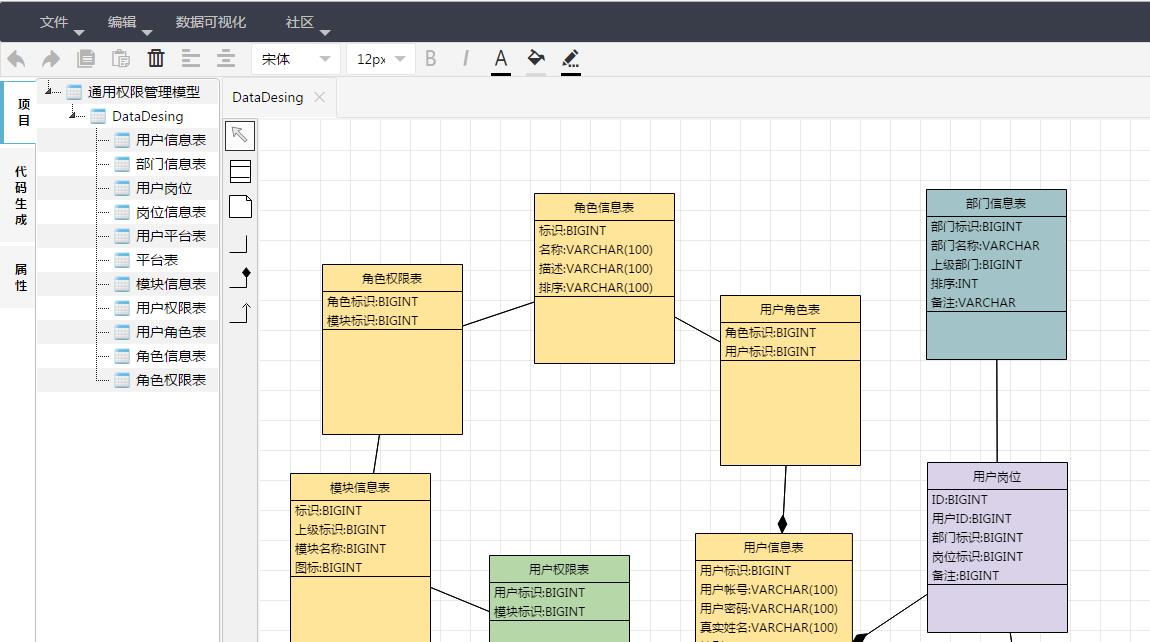
在线演示:http://www.netuml.com:8088
创建 Canvas 元素
向 HTML5 页面添加 canvas 元素。
规定元素的 id、宽度和高度:
<canvas id="myCanvas" width="200" height="100"></canvas>
通过 JavaScript 来绘制
canvas 元素本身是没有绘图能力的。所有的绘制工作必须在 JavaScript 内部完成:
<script type="text/javascript">
var c=document.getElementById("myCanvas");
var cxt=c.getContext("2d");
cxt.fillStyle="#FF0000";
cxt.fillRect(0,0,150,75);
</script>
JavaScript 使用 id 来寻找 canvas 元素:
var c=document.getElementById("myCanvas");
然后,创建 context 对象:
var cxt=c.getContext("2d");
getContext("2d") 对象是内建的 HTML5 对象,拥有多种绘制路径、矩形、圆形、字符以及添加图像的方法。
下面的两行代码绘制一个红色的矩形:
cxt.fillStyle="#FF0000"; cxt.fillRect(0,0,150,75);
fillStyle 方法将其染成红色,fillRect 方法规定了形状、位置和尺寸。
理解坐标
上面的 fillRect 方法拥有参数 (0,0,150,75)。
意思是:在画布上绘制 150x75 的矩形,从左上角开始 (0,0)。
如下图所示,画布的 X 和 Y 坐标用于在画布上对绘画进行定位。
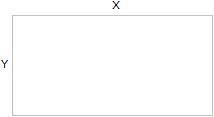
更多 Canvas 实例
下面的在 canvas 元素上进行绘画的更多实例:
实例 - 线条
通过指定从何处开始,在何处结束,来绘制一条线:
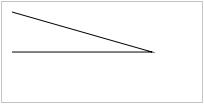
JavaScript 代码:
<script type="text/javascript">
var c=document.getElementById("myCanvas");
var cxt=c.getContext("2d");
cxt.moveTo(10,10);
cxt.lineTo(150,50);
cxt.lineTo(10,50);
cxt.stroke();
</script>
canvas 元素:
<canvas id="myCanvas" width="200" height="100" style="border:1px solid #c3c3c3;"> Your browser does not support the canvas element. </canvas>
实例 - 圆形
通过规定尺寸、颜色和位置,来绘制一个圆:
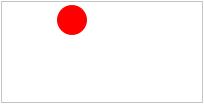
JavaScript 代码:
<script type="text/javascript">
var c=document.getElementById("myCanvas");
var cxt=c.getContext("2d");
cxt.fillStyle="#FF0000";
cxt.beginPath();
cxt.arc(70,18,15,0,Math.PI*2,true);
cxt.closePath();
cxt.fill();
</script>
canvas 元素:
<canvas id="myCanvas" width="200" height="100" style="border:1px solid #c3c3c3;"> Your browser does not support the canvas element. </canvas>
以上是关于Web 版 PowerDesigner (Canvas) 技术的主要内容,如果未能解决你的问题,请参考以下文章